
Typora 一个强大的 MarkDown 文本编辑器。
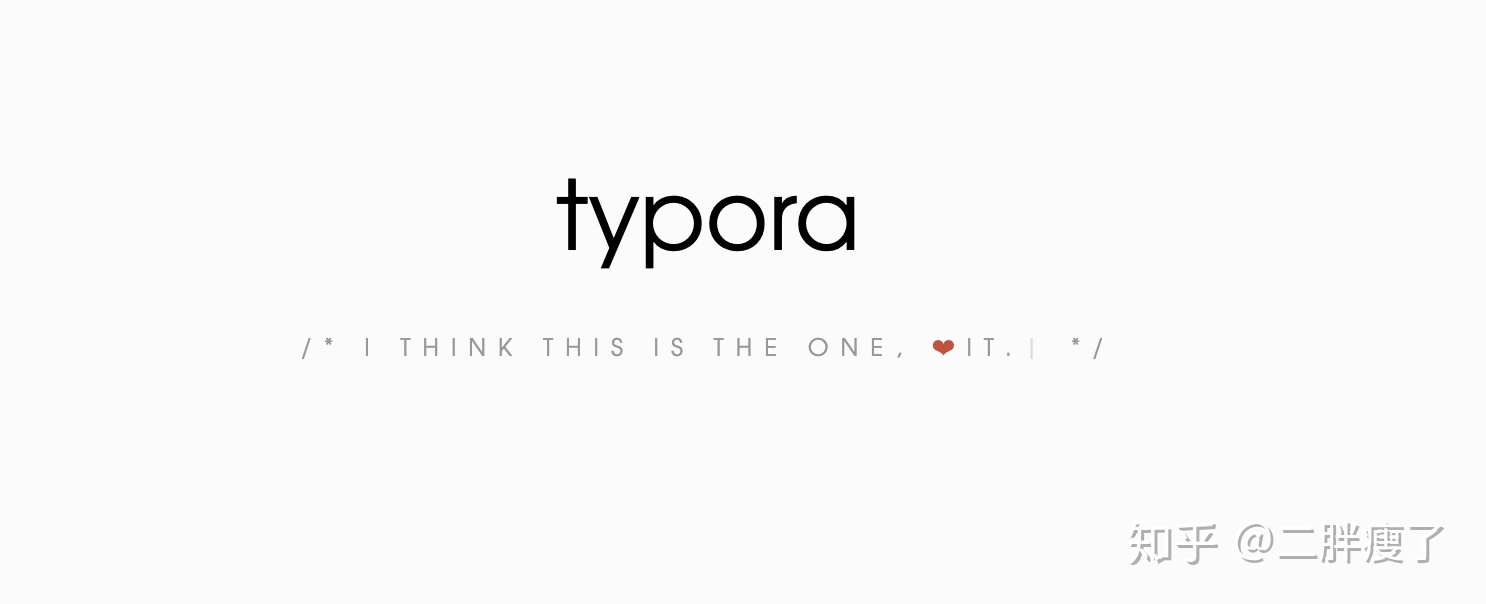
话不多说直接上命令,以下按照个人使用喜好和频率出现。
1.目录:
每个 md 文件的开头都可以直接输入,当文档记录很多时,方便查看
输入 [toc] 回车,即可看到整个内容所用的标题,按照标题级别显示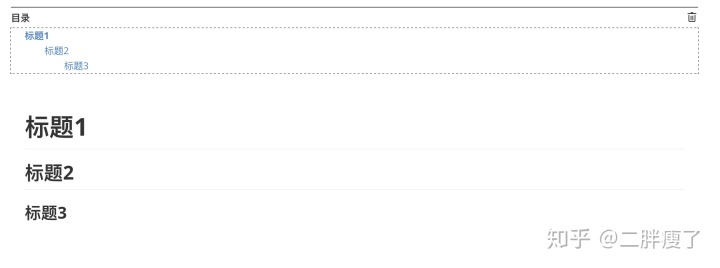
2.标题:
输入 #+空格+标题名称 回车或者光标离开。记住一定要有空格。
我刚开始没加空格,还以为我的typora不能用呢。###### 最多支持六级标题,如下图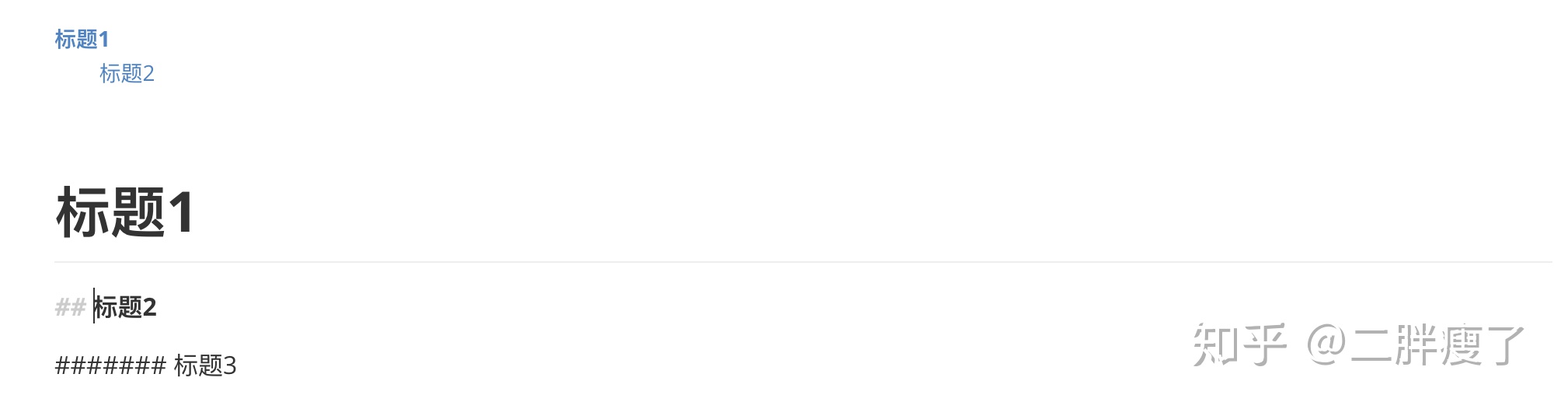
3.代码块:
作为一名工程师,代码块这种格式太好用了
输入 三个波浪号 ~~~ 或者 三个反引号 ``` ,回车。
记得修改 markdown 配置,然后重启 typora。可以显示行号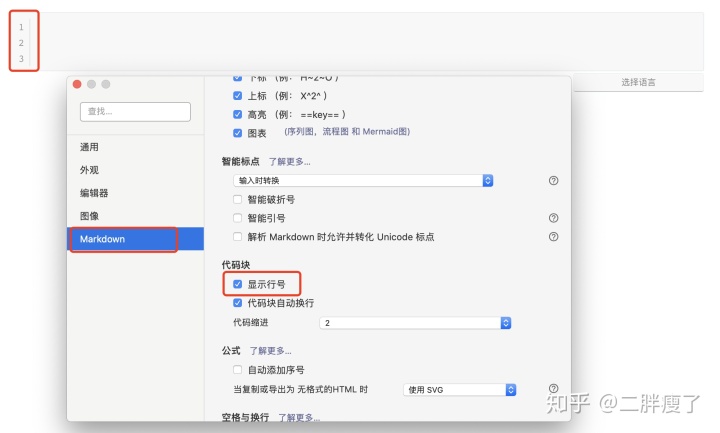
4.引用块:
输入 > ,回车即可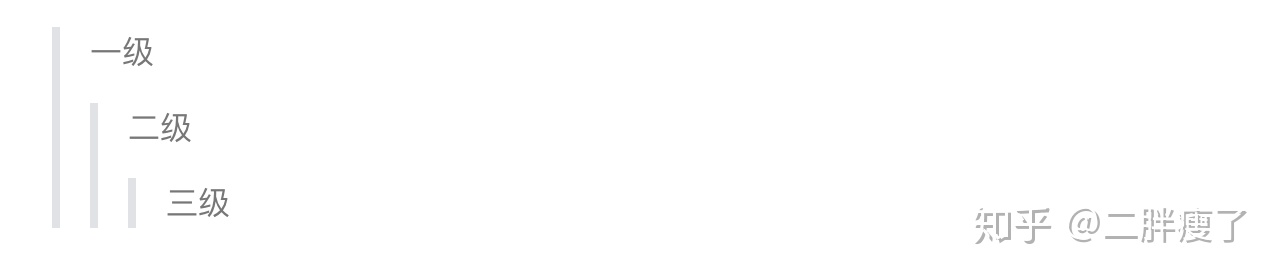
5.分割线:
输入 *** 或者 --- ,回车6.清单列表:
这个也很赞。
输入 "1"+"."+"空格" ,自动生成有序列表
输入 "-" 或 "+" 或 "*", +"空格" ,自动生成无序列表
还可以在列表基础上,添加清单功能
输入 - [ ] ,注意每个符号之间都有空格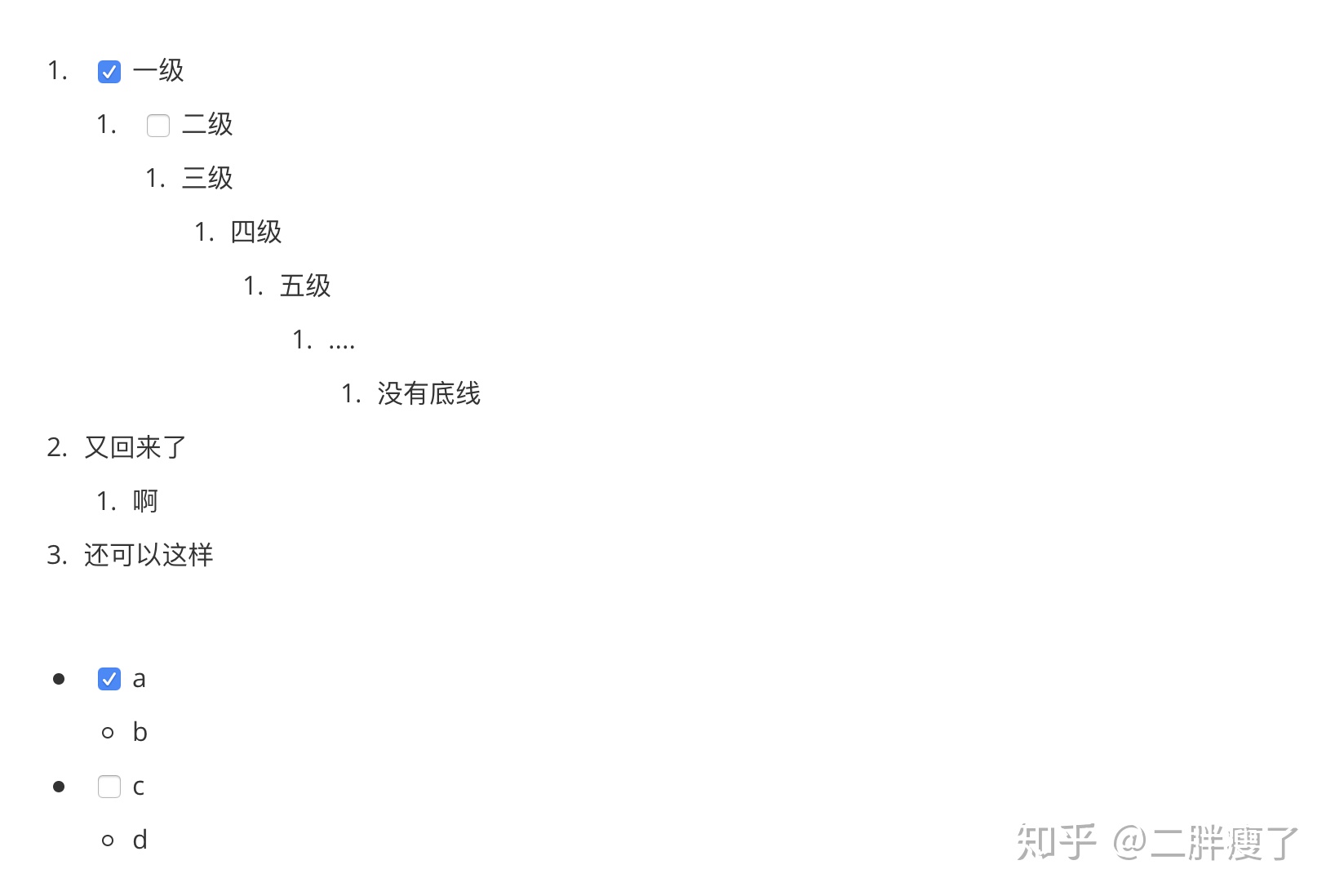
7.字体:
一般来说很少对字体有太多要求,不过还是顺带提一下常用的。
**加粗内容** ,前后两个星号
~~删除线~~,前后两个波浪线
*斜体*,前后一个星号
<u>下划线</u>,html 代码了都8.插入表格:
|标题1|标题2| ,然后回车,再根据需要添加行列
9.彩蛋
表情包:
输入 :smile ,就可以看到很多表情
你会发现,总结了这么些,在知乎的编辑栏中,已经把最常用的列出来了。

我最喜欢用的就是引用和代码块。
为什么说 Typora 这么好用,这么多人喜欢用。
我觉得这个逻辑跟使用 Mac 是一样的,它无形中对使用方提出了很多要求,你要记住很多命令才能很顺手,一旦顺手就很容易沉浸在里面。
所以 Typora 不是给用户提供了多么方便简单的使用方式,而是提高了对用户的要求,逼着用户去学习一些稍微有点困难的命令,然后再去更好的使用工具。
https://typora.io/typora.io快速上手的唯一技巧就是每天敲一遍 README.md























 被折叠的 条评论
为什么被折叠?
被折叠的 条评论
为什么被折叠?








